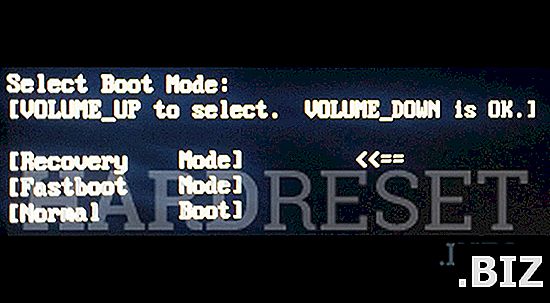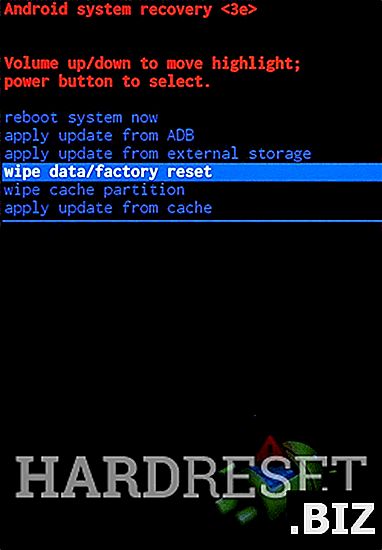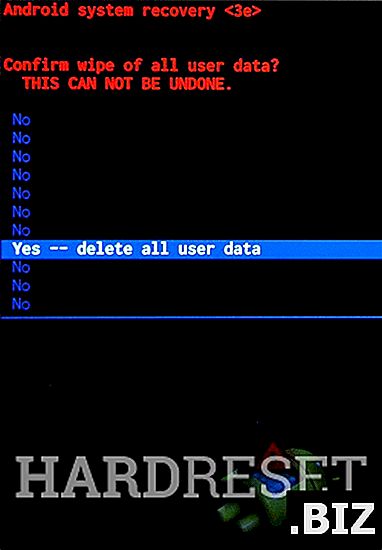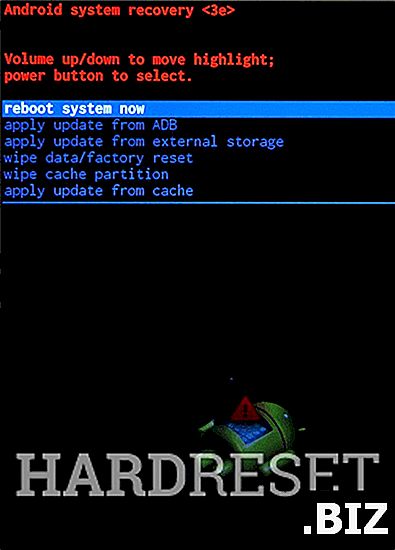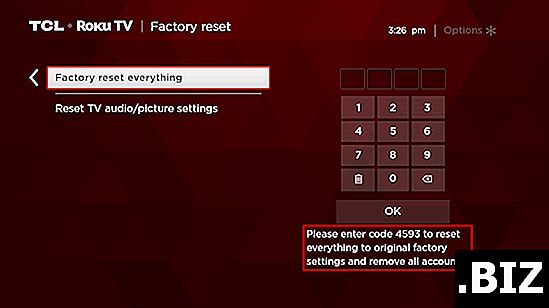أجهزة SWIPE
إعادة تعيين الثابت SWIPE Slate Pro
كيفية إعادة ضبط المصنع SWIPE Slate Pro ؟ كيفية مسح جميع البيانات في SWIPE Slate Pro؟ كيفية تجاوز قفل الشاشة في SWIPE Slate Pro؟ كيفية استعادة الإعدادات الافتراضية في SWIPE Slate Pro؟
يوضح البرنامج التعليمي التالي كل طريقة لإعادة ضبط SWIPE Slate Pro. تحقق من كيفية تحقيق إعادة التعيين الثابت عن طريق مفاتيح الأجهزة وإعدادات Android 4.2 Jelly Bean. نتيجة لذلك ، سيكون SWIPE Slate Pro الجديد كما سيتم تشغيل Core Cortex بشكل أسرع.
الطريقة الأولى:
- قم بإيقاف تشغيل الجهاز اللوحي عن طريق الضغط على زر الطاقة لفترة قصيرة.

- بعد ذلك ، اضغط مع الاستمرار على مفتاح رفع الصوت ورفع الصوت لبضع ثوانٍ.

- يجب عليك تحرير المفاتيح المعلقة عندما ترى وضع التمهيد أمامك.
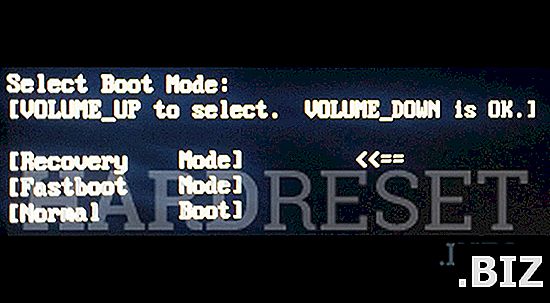
- انتقل إلى الاسترداد باستخدام "رفع الصوت" واضغط على زر خفض الصوت لتأكيده.
- من أجل فتح وضع الاسترداد ، اضغط باستمرار على مفتاح التشغيل لفترة قصيرة.

- أثناء الضغط باستمرار على زر الطاقة ، اضغط على زر رفع الصوت مرة واحدة.

- بعد ذلك ، استخدم وحدة التحكم في مستوى الصوت لتحديد " مسح بيانات / إعادة ضبط المصنع " واضغط على زر رفع مستوى الصوت للتأكيد.
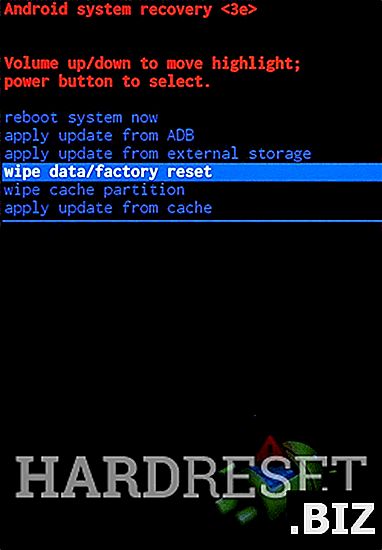
- بعد ذلك ، اختر " نعم " من القائمة ، وقم بقبولها باستخدام زر رفع الصوت .
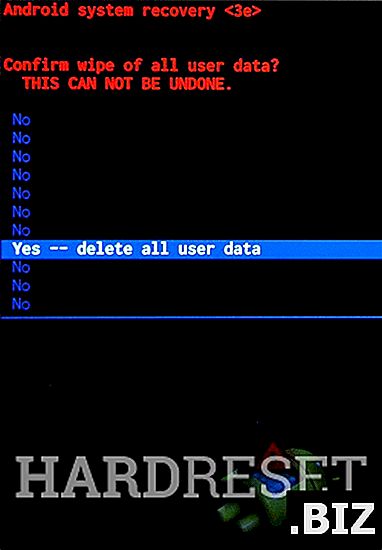
- بمجرد ظهور "وضع الاسترداد" مرة أخرى على الشاشة ، يمكنك قبول خيار " إعادة تشغيل النظام الآن " باستخدام أداة الرفع من مستوى الصوت .
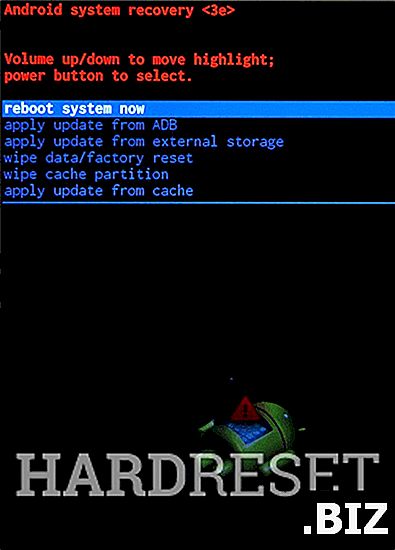
- نجاح! يجب أن تكتمل عملية إعادة ضبط المصنع.